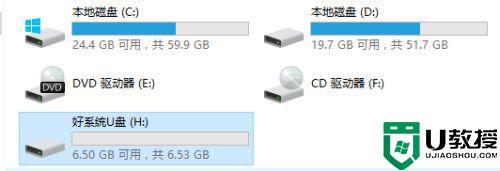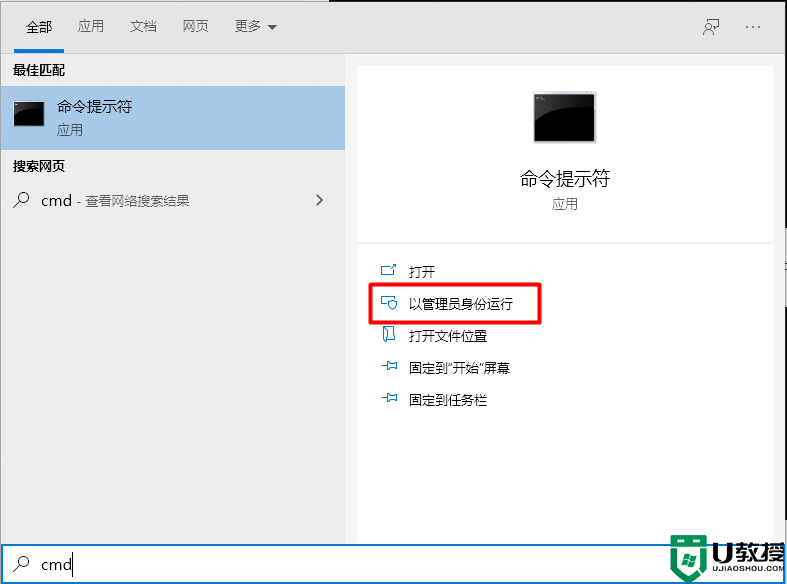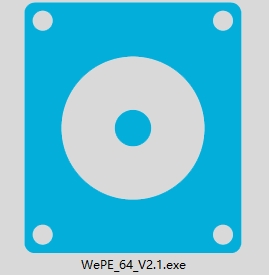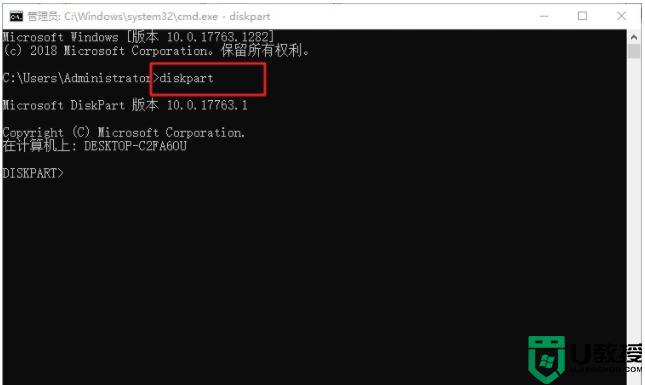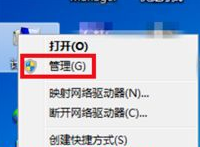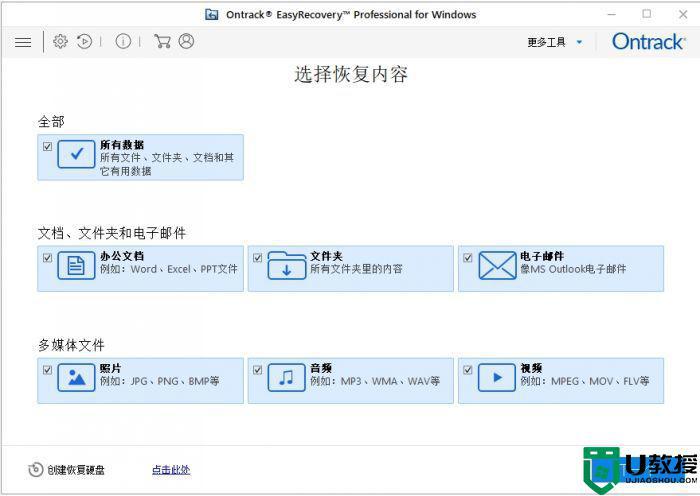如何将启动u盘变成普通u盘 u盘启动盘恢复成普通盘怎么设置
u盘不仅可以被用户当做文件的存储工具,还可以实现系统的安装,只需要将u盘设置成u盘启动盘就可以了,可是近日有用户发现在不需要进行u盘安装系统的时候,u盘启动盘的内存不够用了,那么如何将启动u盘变成普通u盘呢?这里小编就来告诉大家u盘启动盘恢复成普通盘设置方法。
具体方法:
1、插入U盘,右键点击“此电脑”,选择“管理”,在“计算机管理”的面板中点击打开“磁盘管理”,会看到目前电脑上的所有磁盘,找到U盘的索引名(如图标识,这里是“磁盘1”)
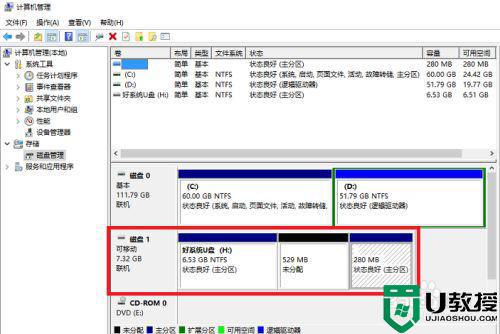
2、使用“WIN+R”打开运行对话框,输入cmd打开DOS命令运行环境,输入diskpart,按下回车,打开磁盘的DOS命令运行环境。
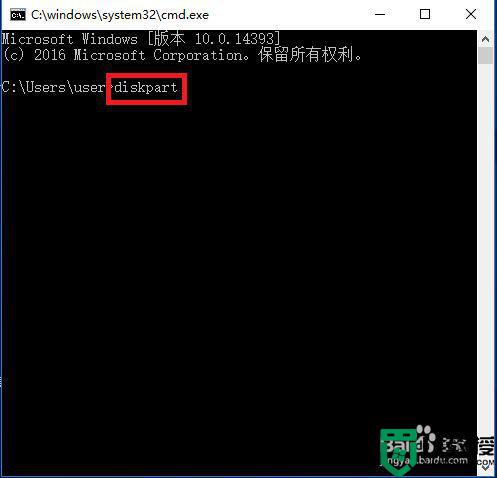
3、输入select disk 1(即选择磁盘1)选择你的U盘,按下回车,然后再输入clean命令,按下回车键进行清除,之后你在磁盘管理处会发现你的U盘已经由原来的三个小分区变成一个大分区。
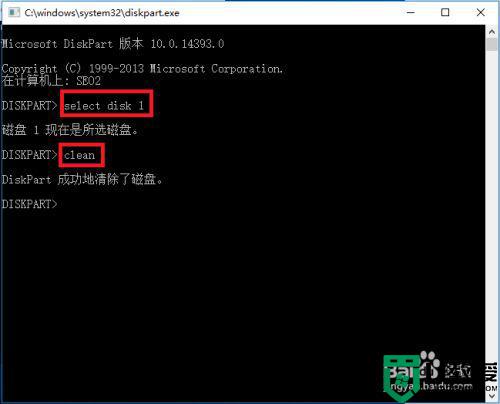
4、在磁盘管理的面板中,右键点击U盘,选择新建简单卷,即可开始向导,一直点击“下一步”直至完成,然后你就发现你的U盘已经回到最原始的状态了。
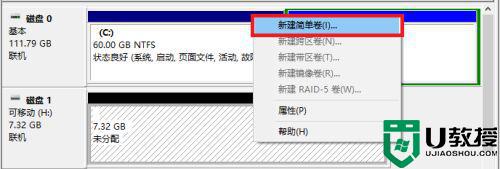
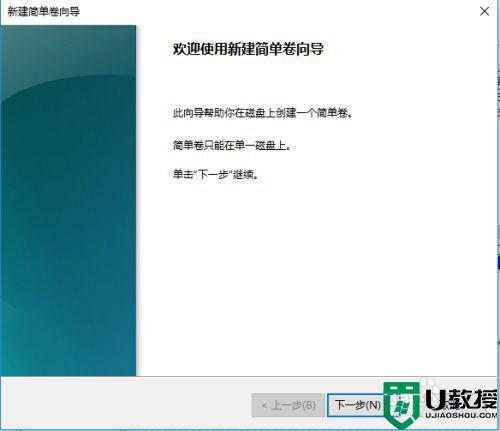
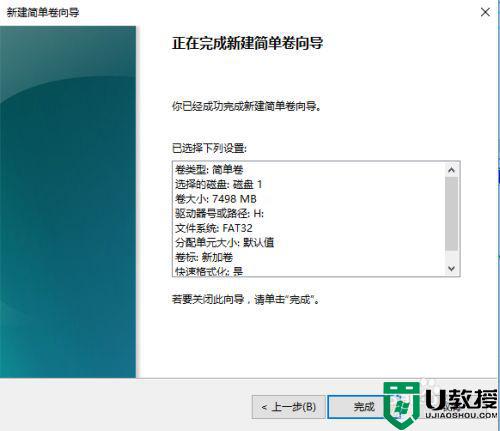
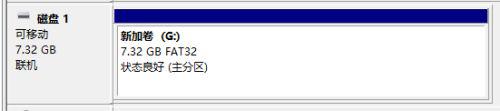
以上就是关于u盘启动盘恢复成普通盘设置方法了,有需要的用户就可以根据小编的步骤进行操作了,希望能够对大家有所帮助。